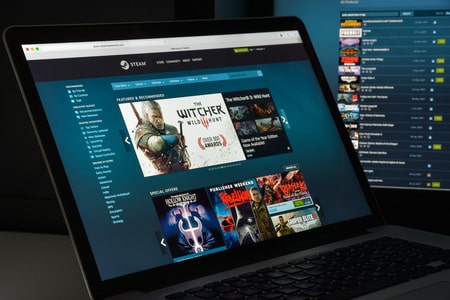Gérer sa bibliothèque Steam est devenu un enjeu personnel autant que technique. Certains veulent dissimuler des jeux jugés « honteux », d’autres cherchent à organiser leur collection Steam surchargée ou à effacer définitivement des titres devenus encombrants. Entre masquage, privatisation et suppression, les options sont nombreuses — mais souvent méconnues.
Cet article vous explique comment masquer, rendre privé ou supprimer un jeu Steam de façon claire et sécurisée, en répondant aux motivations émotionnelles, sociales et techniques de chaque utilisateur.
À retenir :
- Masquer un jeu Steam ne le supprime pas : il reste accessible mais invisible dans la vue principale.
- Rendre un jeu privé sur Steam protège votre activité et votre bibliothèque des regards extérieurs.
- Supprimer définitivement un jeu Steam est irréversible et doit être fait avec précaution.
Masquer un jeu dans votre bibliothèque Steam : une option simple pour trier sans perdre
Dans mon cas, j’ai plus de 400 titres dans ma bibliothèque. Masquer un jeu Steam est devenu essentiel pour m’y retrouver, sans supprimer définitivement des jeux que je pourrais relancer un jour.
Étapes pour masquer un jeu dans Steam
Pour masquer un jeu sur Steam, procédez ainsi :
- Faites un clic droit sur le jeu.
- Cliquez sur « Gérer », puis « Masquer ce jeu ».
“Masquer un jeu, c’est comme ranger un livre qu’on ne veut pas lire tout de suite.”
Jules Marin, designer UX
Vous pouvez aussi masquer plusieurs jeux à la fois en maintenant CTRL. Cela m’a été utile après une razzia de jeux gratuits pendant les soldes.
Retrouver un jeu Steam masqué
Pour retrouver un jeu Steam masqué :
- Cliquez sur « Afficher » > « Jeux masqués ».
- Faites un clic droit sur le jeu > « Gérer » > « Ne plus masquer ».
Rendre un jeu privé sur Steam : une réponse à l’exposition sociale
Depuis 2023, Steam vous permet de rendre un jeu privé, le rendant invisible pour tous sauf vous. C’est la solution parfaite pour ceux qui souhaitent protéger leur image ou éviter les remarques sur certains titres.
Qu’est-ce qu’un jeu privé ?
Un jeu défini comme privé :
- N’apparaît plus dans votre profil public.
- Ne montre plus votre statut, ni temps de jeu, ni activité.
Rendre un jeu Steam privé en 4 clics
Pour rendre un jeu Steam privé :
- Clic droit sur le jeu.
- Gérer > Définir comme privé.
Personnellement, j’ai utilisé cette fonction pour cacher un visual novel au style discutable. Simple et efficace.
Supprimer définitivement un jeu Steam : un acte irréversible à considérer
Quand un jeu pose problème ou ne vous intéresse plus du tout, le supprimer de votre compte Steam est une option. Mais attention, elle est irréversible.
Vérifiez d’abord si vous pouvez être remboursé
Avant suppression, vérifiez si le jeu :
- A été joué moins de 2h.
- A été acheté il y a moins de 14 jours.
Sinon, passez directement à la suppression.
Supprimer un jeu Steam via le support
- Onglet « Aide » > « Support Steam ».
- Cherchez le jeu > sélectionnez « Supprimer définitivement ce jeu ».
Vous pouvez aussi passer par la page du jeu dans la bibliothèque, puis cliquez sur « Support ».
“Supprimer un jeu, c’est parfois une libération psychologique autant qu’un gain d’espace disque.”
Didier Lauzon, psychologue et joueur
Tableau des différences entre masquage, jeu privé et suppression sur Steam
| Action | Visible par vous | Visible par vos amis | Réversible ? | Supprime le jeu du compte ? |
|---|---|---|---|---|
| Masquer | Oui | Oui | Oui | Non |
| Rendre privé | Oui | Non | Oui | Non |
| Supprimer définitivement | Non | Non | Non | Oui |
Supprimer les fichiers du jeu de votre ordinateur
Si vous rencontrez des problèmes techniques, ou voulez libérer de l’espace, supprimez les fichiers restants :
- Allez dans
C:\Program Files (x86)\Steam\Steamapps\common - Supprimez le dossier du jeu concerné
Cela m’a aidé après l’installation d’un mod qui a corrompu tout un jeu.
“Nettoyer les fichiers Steam, c’est comme faire un reset mental du jeu.”
Lucas Morel, développeur
Avez-vous déjà ressenti le besoin de cacher ou supprimer un jeu Steam ? Partagez vos expériences et vos astuces dans les commentaires ci-dessous !